Com a mudança nos padrões de trabalho e o aumento do trabalho remoto, a colaboração se torna cada vez mais importante para indivíduos e organizações. Faz sentido que o MS Teams e outros aplicativos de colaboração se tornem predominantes. No entanto, é difícil para iniciantes adotar recursos essenciais nessas plataformas rapidamente. A experiência de compartilhamento no Teams, por exemplo, facilita as apresentações e a colaboração. Este guia irá demonstrar como compartilhar uma tela no MS Teams com um computador ou um dispositivo móvel.
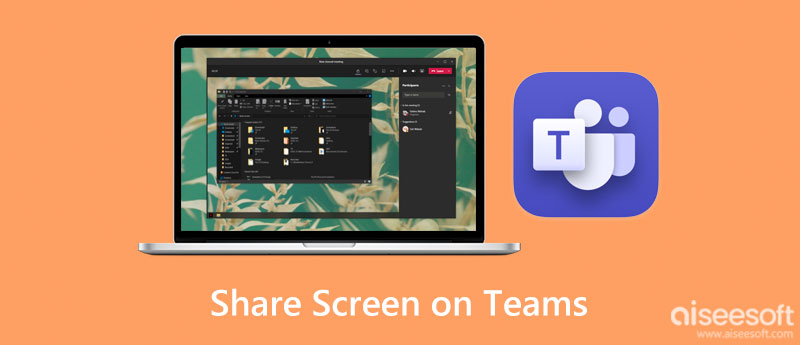
O MS Teams permite que os usuários compartilhem suas telas de desktop e dispositivos móveis durante reuniões online. A versão web do aplicativo permite que você compartilhe a tela no Teams com uma máquina Windows, Mac, Linux ou Chromebook. Ao contrário de outros serviços de conferência online, você não precisa de uma conta de administrador para compartilhar telas. Mesmo um participante externo pode solicitar controle e compartilhamento de tela. Aqui estão as etapas para fazê-lo abaixo.
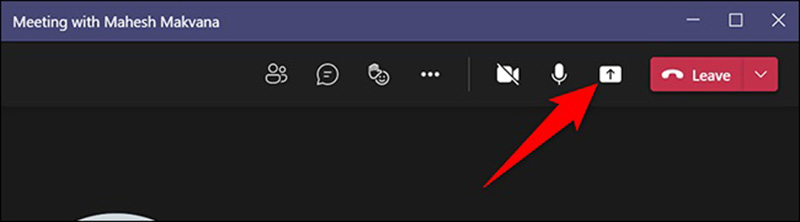
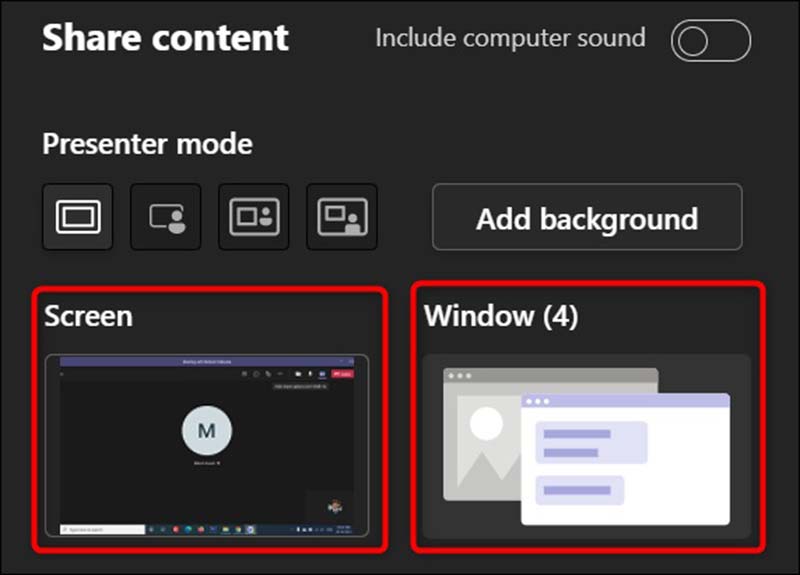
Dica: No Linux, você não verá a borda vermelha. Além disso, o recurso de compartilhamento de janela não está disponível.
Nota: Não importa se você compartilha a tela no Teams em seu computador ou dispositivo móvel, o administrador da reunião habilitou o recurso. A conta de administrador pode definir as políticas de reunião e decidir sobre o modo de compartilhamento de tela. Além disso, um participante deve solicitar o compartilhamento de tela e obter permissão.
Alguns usuários preferem acessar o MS Teams em seus aparelhos. Obviamente, o aplicativo móvel do Teams torna as reuniões online portáteis. Está disponível em iPhones, iPad e telefones Android. Você pode seguir a configuração do compartilhamento de tela no MS Teams abaixo.
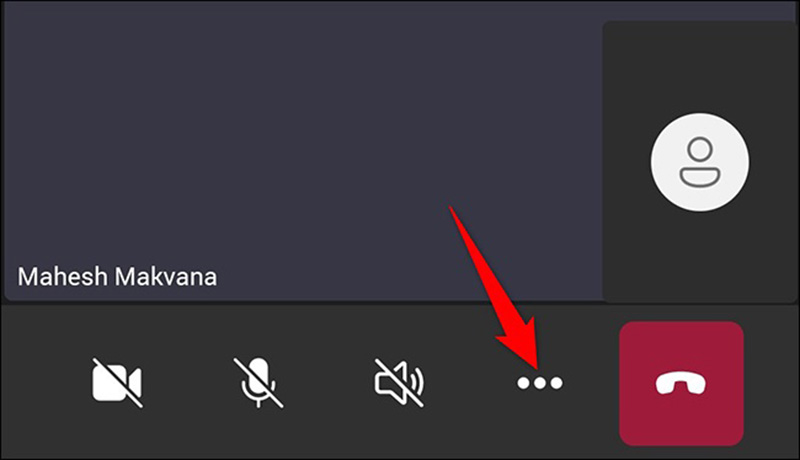
Em um iPhone, pressione o botão Iniciar transmissão opção. Em seguida, toque no ícone Voltar para voltar à tela do Teams. Quando solicitado, pressione Comece Agora.
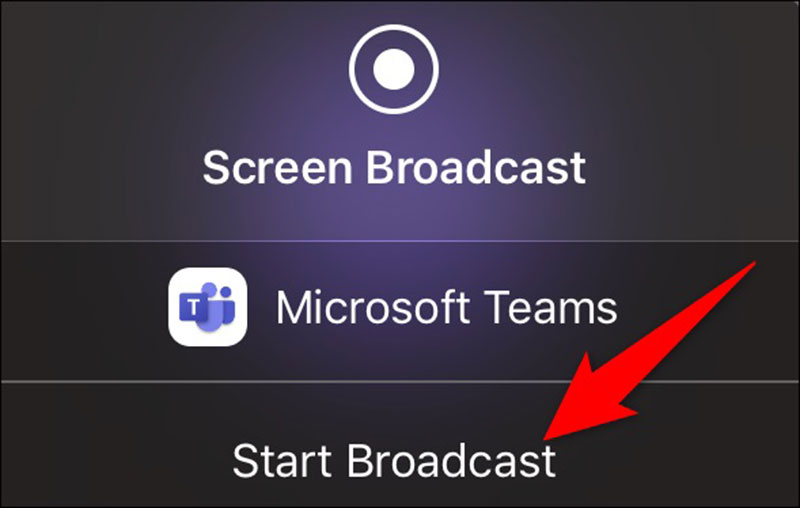
Nota: O MS Teams não tem limite de tempo para compartilhar telas. No entanto, de acordo com nossa pesquisa, um dispositivo móvel ficará superaquecido após meia hora. Portanto, não é uma boa ideia compartilhar a tela no aplicativo Teams por muito tempo.
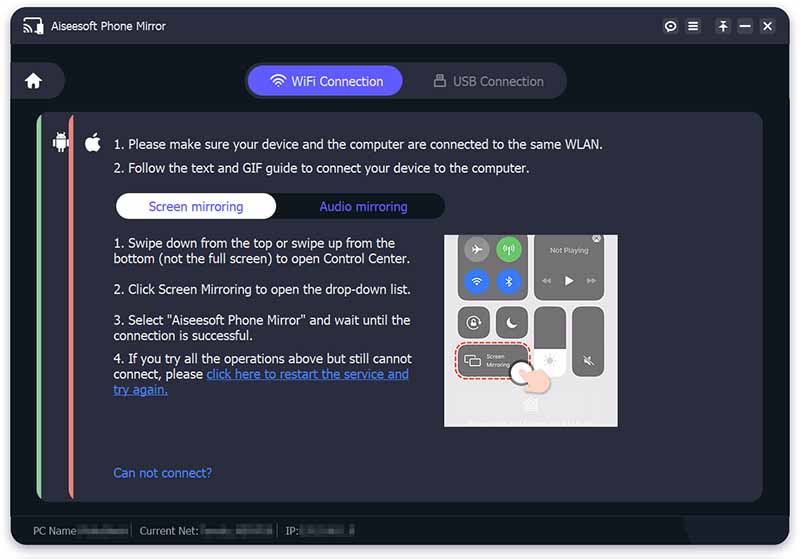
O recurso de compartilhamento de tela no Teams é muito simples. Ele apenas permite que você exiba uma apresentação durante uma reunião online. Às vezes, pode ser necessário espelhar suas reuniões ou bate-papos de um smartphone para um computador. Para que você possa visualizar o conteúdo em uma tela grande. A partir deste ponto, recomendamos Espelho de telefone Aiseesoft. É uma solução única.

Downloads
Aiseesoft Phone Mirror – Melhor ferramenta de espelhamento de tela
100% seguro. Sem anúncios.
Por que não consigo compartilhar minha tela no MS Teams?
Em primeiro lugar, certifique-se de que o administrador habilitou o recurso de compartilhamento de tela para a reunião. Além disso, você deve ter permissão para fazê-lo. Se o problema persistir, limpar o cache do aplicativo no cliente ou aplicativo Teams e atualize-o para a versão mais recente. Na maioria dos casos, as ações acima podem corrigir esse problema.
Quem pode compartilhar a tela em uma reunião no MS Teams?
MS Teams é um serviço flexível. Durante uma reunião, os membros da equipe e convidados podem compartilhar suas telas. Além disso, usuários externos e usuários convidados podem compartilhar telas. Quando se trata de sistemas operacionais, Windows, Mac, Linux, Android e iOS são compatíveis para compartilhar telas. No entanto, os usuários do Linux não podem compartilhar a tela em um bate-papo do Teams atualmente.
Você pode compartilhar a tela no navegador do Teams?
Se você estiver usando o Teams em um navegador, poderá compartilhar sua tela somente se estiver usando o Google Chrome ou a versão mais recente do Microsoft Edge. Lembre-se de que você não pode compartilhar uma janela no Linux usando o Teams na Web.
Conclusão
Este guia discutiu como compartilhar uma tela no MS Teams no Windows, Mac, Linux e dispositivos móveis. O recurso de compartilhamento de tela está disponível no software de desktop, aplicativo móvel e versão da web. Isso torna o compartilhamento de tela conveniente. O Aiseesoft Phone Mirror é útil para compartilhar a tela do telefone com um computador. Se você tiver outros problemas com este tópico, sinta-se à vontade para entrar em contato conosco deixando uma mensagem abaixo desta postagem e responderemos rapidamente.

O Phone Mirror pode ajudá-lo a transmitir a tela do telefone para o computador para uma melhor visualização. Você também pode gravar a tela do seu iPhone/Android ou tirar fotos como quiser durante o espelhamento.
100% seguro. Sem anúncios.